如何在格式工厂中将视频转换为播放速度正常的视频
有的小伙伴在使用格式工厂软件来转换视频时,发现转换后的视频的播放速度变快了,但是想要将视频的播放速度转换为正常速度,却不知道如何转换,那么小编就来为大家介绍一下吧。
具体如下:
1. 第一步,右击想要转换为正常速度的视频。

2. 第二步,在下图所示的弹出窗口中,点击属性选项。
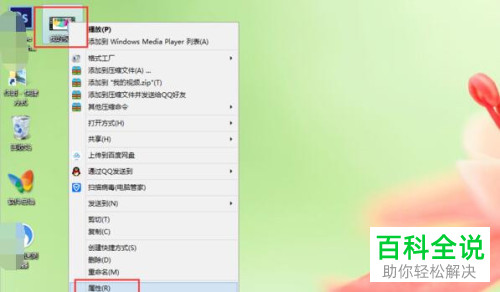
3.第三步,来到属性页面后,点击页面顶部的详细信息选项,我们可以看到该视频的帧速率为25帧/秒。
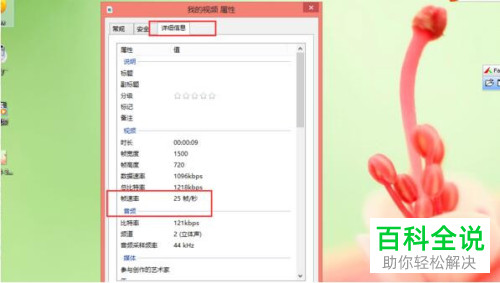
4. 第四步,双击或者右击打开格式工厂软件。

5. 第五步,我们可以看到如下图所示的格式工厂主页面,点击视频选项,接着点击MP4。
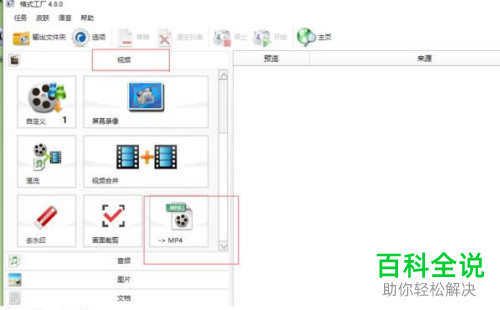
6. 第六步,在下图所示的MP4页面中,点击添加文件选项。

7. 第七步,我们可以看到如下图所示的打开页面,点击想要调整速度的视频,接着点击右下角的打开选项。
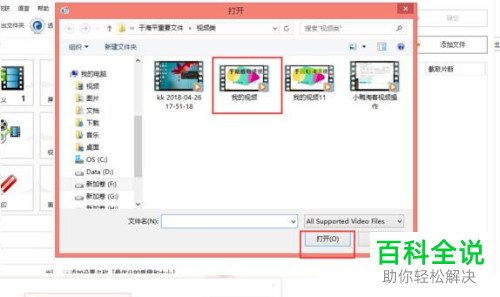
8. 第八步,成功添加该视频后,点击页面顶部的输出配置选项。
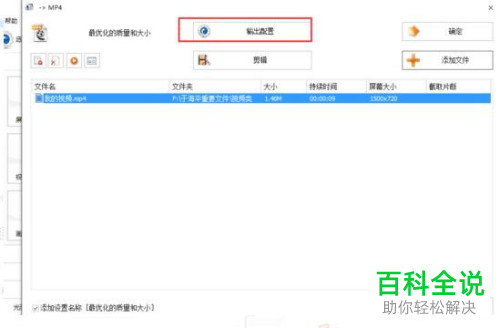
9. 第九步,在下图所示的输出配置页面中,将每秒桢数的后面的数值选择为25。

10. 第十步,我们可以看到如下图所示的页面,点击右上角的确定选项。
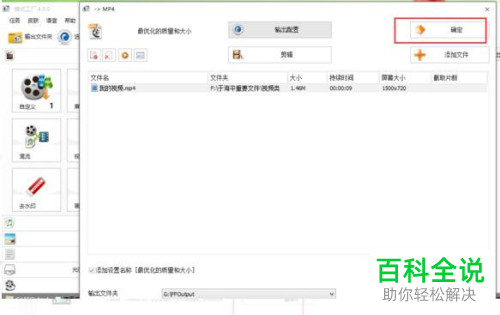
11. 第十一步,在下图所示的等待视频页面中,点击页面顶部的开始选项。

12. 第十二步,我们可以看到如下图所示的页面中,出现了完成图标,这就说明成功将该视频转换为播放速度正常的视频了。
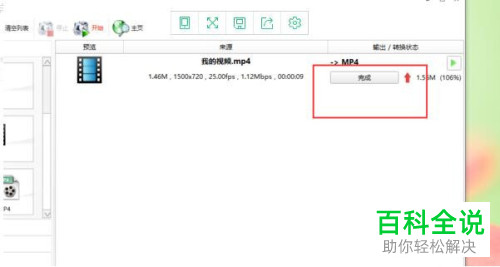
以上就是如何在格式工厂中将视频转换为播放速度正常的视频的方法。
赞 (0)

